Затамњен мој пут
постави ВсхСхелл = ЦреатеОбјецт ("ВСцрипт. Шкољка")ретВал = ВсхСхелл. Покрени ("Ц: \ темп \ фирефок", 3)
ВСцрипт Одустати
Можете заменити било који програм у низу где тренутно имам Фирефок и ако апликација то дозвољава. Покретање ће се максимизирати. Неке апликације немају. На пример, ова техника делује за Фирефок, али изгледа да Цхроме има сопствени ум. Без обзира на то, овај скрипт ће радити са већином апликација.
Отворени документи максимизирани у Ворду
Да бисте максимално искористили било који Ворд документ, користећи Ворд не употребљавајући ништа друго него командно дугме, мораћете да омогућите режим програмера. Да бисте то учинили, кликните на дугме Виндовс и изаберите Ворд Оптионс на дну падајућег места. У менију Опције одаберите „Прикажи картицу за програмере на врпци“.
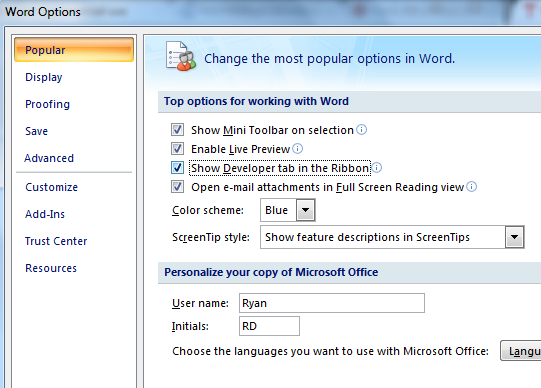
Сада можете одабрати ставку менија за програмере и користити „режим дизајна“Где можете да кодирате задивљујућу функционалност у својим Ворд документима. Да бисте креирали дугме које може максимизирати документ на целом екрану, само омогућите режим дизајна, кликните падајуће дугме Формс и кликните објект дугмета.
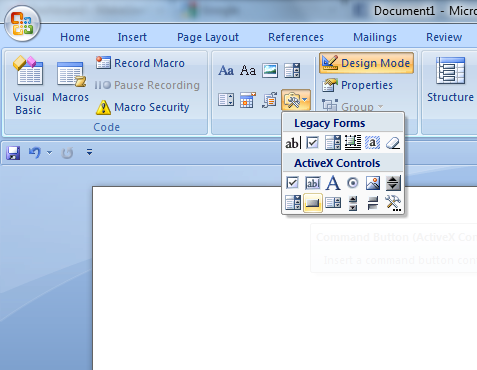
Гумб ставите било где у документу. Кликните десним тастером миша на дугме и одаберите Објект ЦоммандБуттон а затим кликните на Прикажи код. Сада постоје две ствари које можете учинити да максимизирате прозор. Можете или присилити саму Виндовс апликацију да максимизира овако.
Апликација. ВиндовСтате = вдВиндовСтатеМакимизе
Или можете целокупни документ учинити преко целог екрана и у потпуности уклонити траке са алатима заглавља.
АцтивеВиндов. Поглед. ФуллСцреен = Тачно
Овим се цео документ поставља на цео екран са омогућеним само равналом (ако кликнете на типку равнала у горњем левом делу). Да бисте изашли из режима преко целог екрана, само додирните тастер Есцапе.
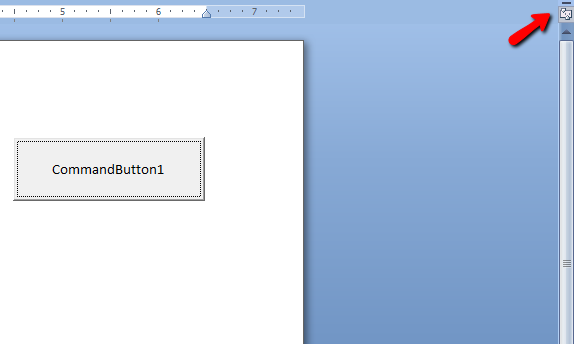
За шта се ово може користити? Па ако немате Мицрософт Поверпоинт, у основи можете да користите ову функцију да бисте употребили Ворд као сличан приказни алат. Да бисте прешли на следећу страницу, само се померите према доле документу.
Ако не желите да користите командно дугме и радије бисте документ аутоматски отворили у овом режиму, само користите горњи код у функцији Доцумент_Опен (). До те функције можете доћи у уређивачу кода одабиром „Документ"У левом падајућем врху на врху прозора кода и„Отвори“На десној падајућој страни.
Отворене табеле максимално увећане у Екцелу
Оно што можете учинити с ВБА у Ворду, обично можете учинити и у Екцелу, осим што ће ствари бити мало другачије. Алатну траку за програмере можете да омогућите на исти начин као што сте то учинили у Ворду изнад, али када додате дугме видећете да Екцел жели да примените макро. Све што требате учинити је именовати нови Мацро и кликнути на „Нова“Дугме. То ће вас убацити у уређивач кода.
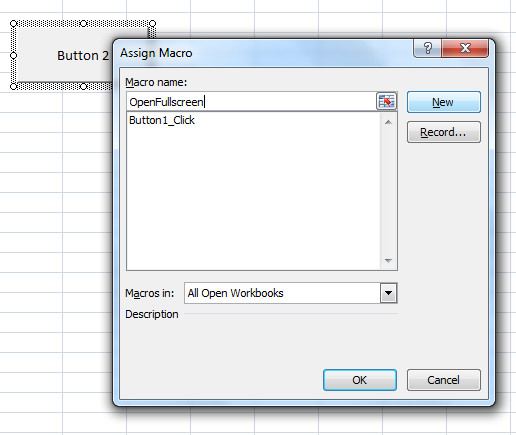
Овде ћете унети код да бисте максимално искористили табелу и уклонили траке за помицање.

Ако нисте навикли на кодирање у ВБА, приметићете да су многи објекти на које можете позивати у вашем коду на левој страни. Можете извести бројне акције и на одређеним листовима и радним свескама, као и на многим објектима унутар тих листова. У овом случају наводите целу саму Екцел апликацију.
Апликација. ДисплаиФуллСцреен = Тачно
Апликација. ЦоммандБарс („Трака са менијима радног листа“). Енаблед = Фалсе
Можете извести бројне акције и на одређеним листовима и радним свескама, као и на многим објектима унутар тих листова. У овом случају наводите целу саму Екцел апликацију. Овај код ће претворити Екцел прозор у режим целог екрана и затим у потпуности уклонити траку менија на врху екрана.
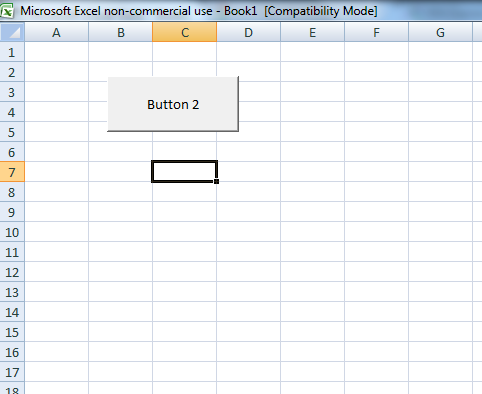
Баш као у Ворду, и из овог начина можете изаћи помоћу тастера Есцапе, а истог кода можете да употребите и на екрану. Овај код такође можете да користите у функцијама Воркбоок_Опен () или Ворксхеет_Ацтивате () да бисте омогућили режим преко целог екрана без потребе за дугметом. Међутим, ви желите да изведете своју скрипту магија зависи од вас!
Зато покрените Нотепад или МС Оффице и испробајте ове скрипте. Да ли сте размишљали о некој креативној употреби за покретање максимизираних апликација? Поделите своја искуства у одељку за коментаре испод.
Кредитна слика: Схуттерстоцк
Ваша емаил адреса неће бити објављена. Обавезна поља су означена *
